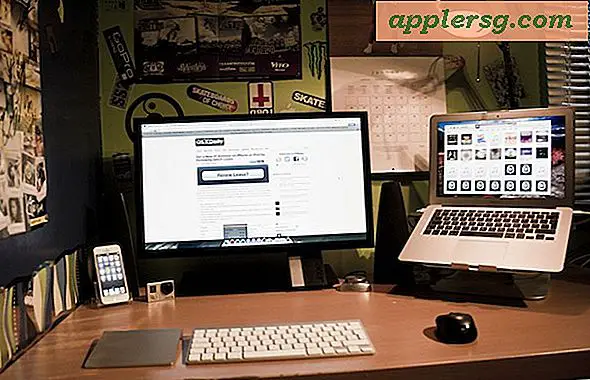Hentikan Mac OS X dari Mengunduh Aplikasi Secara Otomatis dan Pembaruan Mac OS X

Mac OS X memiliki beberapa fitur yang bergantung pada koneksi internet yang konstan, dan salah satunya adalah fitur pembaruan otomatis baru. Tidak dapat disangkal, Mac OS X dan semua aplikasi yang diinstal dari Mac App Store akan secara otomatis mengunduh dan memperbarui sendiri, tetapi jika Anda telah mengukur internet atau menggunakan Hotspot Pribadi, Anda mungkin ingin menyimpan bandwidth dan menghentikan pembaruan tersebut dari mengunduh sendiri latar belakang .
Tutorial ini akan menunjukkan kepada Anda bagaimana mengubah pengaturan pembaruan perangkat lunak sistem Mac OS Anda untuk mencegah pengunduhan aplikasi dan pembaruan perangkat lunak secara otomatis.
Cara Berhenti Secara Otomatis Mengunduh Aplikasi Mac & Pembaruan Perangkat Lunak OS Mac
Fitur ini tersedia untuk menyesuaikan dalam versi modern Mac OS dengan App Store, di sini adalah tempat Anda dapat mengubah pengaturan:
- Buka System Preferences dari menu Apple
- Pilih "Pembaruan Perangkat Lunak" dan klik ikon kunci untuk membuka kunci preferensi
- Hapus centang "Unduh pembaruan yang baru tersedia di latar belakang"
- Opsional tetapi tidak disarankan: hapus centang "Instal file data sistem dan pembaruan keamanan"

Tinggalkan "Secara otomatis memeriksa pembaruan" diaktifkan untuk berperilaku seperti versi Mac OS X sebelum 10.8 dan 10.9, di mana sistem akan memperingatkan Anda tentang pembaruan baru yang tersedia tetapi tidak akan mengunduhnya tanpa izin Anda.
Anda juga dapat menghemat bandwidth dengan menonaktifkan fitur unduhan aplikasi otomatis, yang dipinjam dari iTunes dan sebelumnya hanya diterapkan pada aplikasi media iTunes dan iOS.
Memeriksa Pembaruan secara manual
Dengan unduhan otomatis yang dinonaktifkan, Anda harus menginstal pembaruan mac OS X dan pembaruan untuk aplikasi dari Mac App Store secara manual, semua itu sekarang dilakukan melalui App Store itu sendiri, kecuali aplikasi tersebut berasal dari pihak ketiga.
Pengguna yang Avanced dapat terus menggunakan Terminal dan memeriksa serta menginstal pembaruan OS X dari baris perintah sebagai gantinya menggunakan yang berikut ini untuk menampilkan pembaruan yang tersedia:
sudo softwareupdate -l
Itu akan mendaftar pembaruan yang tersedia, setelah itu Anda dapat menginstalnya menggunakan flag -i.
Ini bekerja sama di OS X Mountain Lion 10.8, OS X Mavericks 10.9, MacOS Sierra, El Capitan, Yosemite, dan seterusnya.